更新完win11怎么删除旧系统文件 Win11删除Windows.old文件夹方法
更新时间:2024-03-11 15:06:42作者:xiaoliu
Win11作为微软最新推出的操作系统,备受期待,在更新完Win11后,许多用户面临一个问题:如何删除旧的系统文件,尤其是那个占据了大量存储空间的Windows.old文件夹?毋庸置疑Windows.old文件夹是由于系统升级而产生的,它包含了旧系统的各种文件和设置。但对于那些希望释放磁盘空间,同时避免旧系统文件造成干扰的用户来说,删除Windows.old文件夹是一个必不可少的步骤。在接下来的文章中,我们将介绍几种简单有效的方法,帮助大家安全地删除Windows.old文件夹。
具体步骤:
1.首先在开始菜单上点击鼠标右键选择设置。
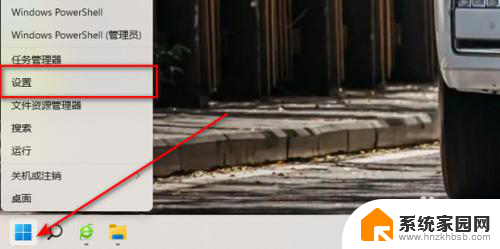
2.在系统设置中点击存储选项。
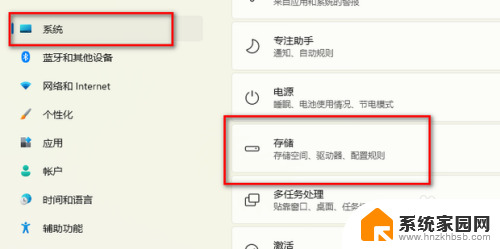
3.点击清理建议。
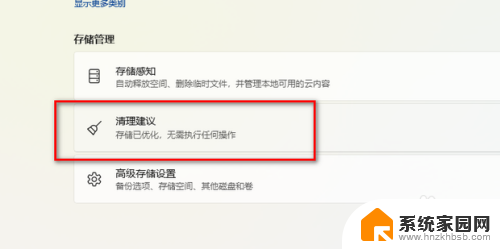
4.选择查看高级选项。
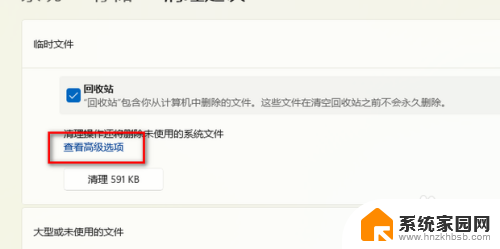
5.最后将Windows更新清理选项前的勾选上点击删除文件即可。
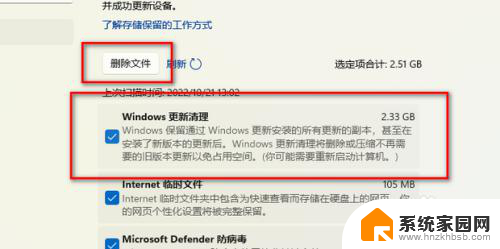
以上就是如何删除旧系统文件的全部内容,如果你遇到了这种问题,不妨根据以上方法来解决,希望对大家有所帮助。
更新完win11怎么删除旧系统文件 Win11删除Windows.old文件夹方法相关教程
- win11电脑更新的文件怎么删除 win11更新文件删除教程
- win11更新删除缓存 Win11/10系统删除更新缓存文件步骤
- win11怎么删除windows.old文件夹 win11系统删除windows.old的方法有哪些
- win11删除旧系统文件 Win11删除Windows.old步骤
- win11更新后的文件怎么删 如何删除Win11更新文件
- win11如何删除文件夹 如何强制删除Windows11中的顽固文件夹
- win11如何永久删除文件 Win11如何删除垃圾箱中的文件
- win11怎么删文件 Win11如何永久删除文件而不暂存回收站
- win11d盘是什么 可以删除Win11系统D盘驱动文件夹吗
- 怎么删除win11电脑里面的系统用户 Win11删除本地账号方法
- win11自带桌面背景图片在哪里 个性化电脑壁纸设计灵感
- 虚拟触摸板win11 Windows11虚拟触摸板打开方法
- win11系统默认声音 Win11如何设置默认音量大小
- win11怎么调开机启动项 Win11开机启动项配置
- win11如何关闭设置桌面 Windows11设置主页如何关闭
- win11无法取消pin密码 win11怎么取消登录pin密码
win11系统教程推荐
- 1 win11屏保密码怎样设置 Win11屏保密码设置步骤
- 2 win11磁盘格式化失败 硬盘无法格式化怎么修复
- 3 win11多了个账户 Win11开机显示两个用户怎么办
- 4 电脑有时不休眠win11 win11设置不休眠怎么操作
- 5 win11内建桌面便签 超级便签文本添加
- 6 win11红警黑屏只能看见鼠标 win11玩红色警戒黑屏故障解决步骤
- 7 win11怎么运行安卓应用 Win11安卓应用运行教程
- 8 win11更新打印机驱动程序 Win11打印机驱动更新步骤
- 9 win11l图片打不开 Win11 24H2升级后无法打开图片怎么办
- 10 win11共享完 其他电脑无法访问 Win11 24H2共享文档NAS无法进入解决方法